Se hai utilizzato diverse app di social media, le possibilità di caricare un’immagine direttamente da piattaforme cloud come Google Foto non sono fattibili.
Soprattutto app come Facebook e Instagram, per le quali è necessario scaricare queste immagini da Google Foto sul telefono e caricarle singolarmente su una di queste piattaforme.
Tuttavia, a volte, la funzione di Scarica di Google Foto sul dispositivo non funziona e gli utenti incontrano difficoltà durante il ripristino di foto/video.
Se anche tu stai affrontando lo stesso problema, diamo un’occhiata a come puoi affrontare il problema con il Google Foto Salva a dispositivo non funziona su Android.
Quali sono le cause del problema di Google Foto Scarica Opzione mancante?
Potresti aver riscontrato questo problema e non puoi salvare le foto da Google Photos. Controlliamo i motivi principali che causano il problema,
- Immagine esistente nel tuo dispositivo : se hai la stessa immagine già esistente nel tuo telefono, non vedrai l’opzione Salva sul dispositivo su Google Foto.
- Problema di Scarica di più immagini: quando scarichi più immagini da Google Foto su un dispositivo Android, l’opzione per salvare scompare.
- Scarica di album: è probabile che in questo passaggio manchi l’opzione di Scarica di Google Foto . È possibile scaricare solo singole immagini e ciò vale anche per il passaggio precedente.
Come risolvere le foto di Google salvate a dispositivo non funzionano su Android?
Elenco di soluzioni:
- Riavvia il tuo dispositivo
- Approva l’autorizzazione necessaria
- Scaricare le immagini correttamente
- Controlla Spazio di archiviazione
- Cancellazione della memoria cache
- Aggiorna l’applicazione
- Reinstallazione dell’app
- Scarica da album condivisi
Soluzione 1: riavvia il dispositivo

Dando il beneficio del dubbio al tuo dispositivo e all’intero sistema, il modo migliore e più semplice per risolvere questo problema con Google Foto è riavviare il telefono. Se questo non è un problema importante, in questo modo si risolverà il problema. Tuttavia, se il problema persiste, selezionare l’opzione successiva.
Soluzione 2: approvare l’autorizzazione necessaria
Proprio come qualsiasi altra autorizzazione importante per il dispositivo, il Scarica di immagini da Google Foto richiede l’autorizzazione da parte tua. Per verificare se Google Foto dispone di tutte le autorizzazioni richieste o meno, procedi nel seguente modo:
- Apri le Impostazioni del telefono .
- Vai su App e notifiche .
- Cerca le foto in Tutte le app .
- Tocca Autorizzazioni.
- Controlla se hai le autorizzazioni.
- In caso contrario, fare clic per attivare lo stesso.
- Riavvia l’app per verificare il Problemi con Google Photos durante il salvataggio delle foto sul dispositivo andato.
Soluzione 3: scaricare le immagini correttamente
Molti utenti utilizzano un metodo errato per scaricare immagini da Google Foto. Scelgono l’immagine che vogliono scaricare e quindi fanno clic sull’opzione a tre punti solo per trovare le opzioni di eliminazione e archiviazione.
Per scaricarli, tutto ciò che serve è fare clic su un’immagine alla volta e trovare tre punti nell’angolo in alto della pagina. Questo comprende un menu e comprende l’opzione per salvare a dispositivo .
Se stai usando il modo giusto e continui a ricevere il problema di salvataggio di Google Foto a dispositivo che non funziona su Android , allora ci deve essere qualche altro motivo dietro. Quindi, ti suggerirei di seguire la prossima soluzione.
Soluzione 4: controlla lo spazio di archiviazione
Uno dei problemi più comuni di cui si lamentano gli utenti è lo spazio di archiviazione. Se il tuo dispositivo è pieno di mancanza di spazio di archiviazione, ciò può culminare in problemi di Scarica di foto/video da parte di Google Photos .
Assicurati di svuotare la memoria e rimuovere tutti i file spazzatura non necessari per liberare più spazio sul tuo telefono Android.
Soluzione 5: svuotare la memoria cache
Proprio come rimuovere i file spazzatura dal tuo cellulare, a volte è una buona idea svuotare la memoria cache dell’app. Ricorda, nessuna delle immagini verrebbe eliminata in questa mossa e, invece, questo libererebbe facilmente l’app. Per eseguire questo passaggio, è necessario,
- Apri Impostazioni.
- Tocca App e notifiche .
- Trova “Foto” nell’elenco delle app.
- Tocca Archiviazione.
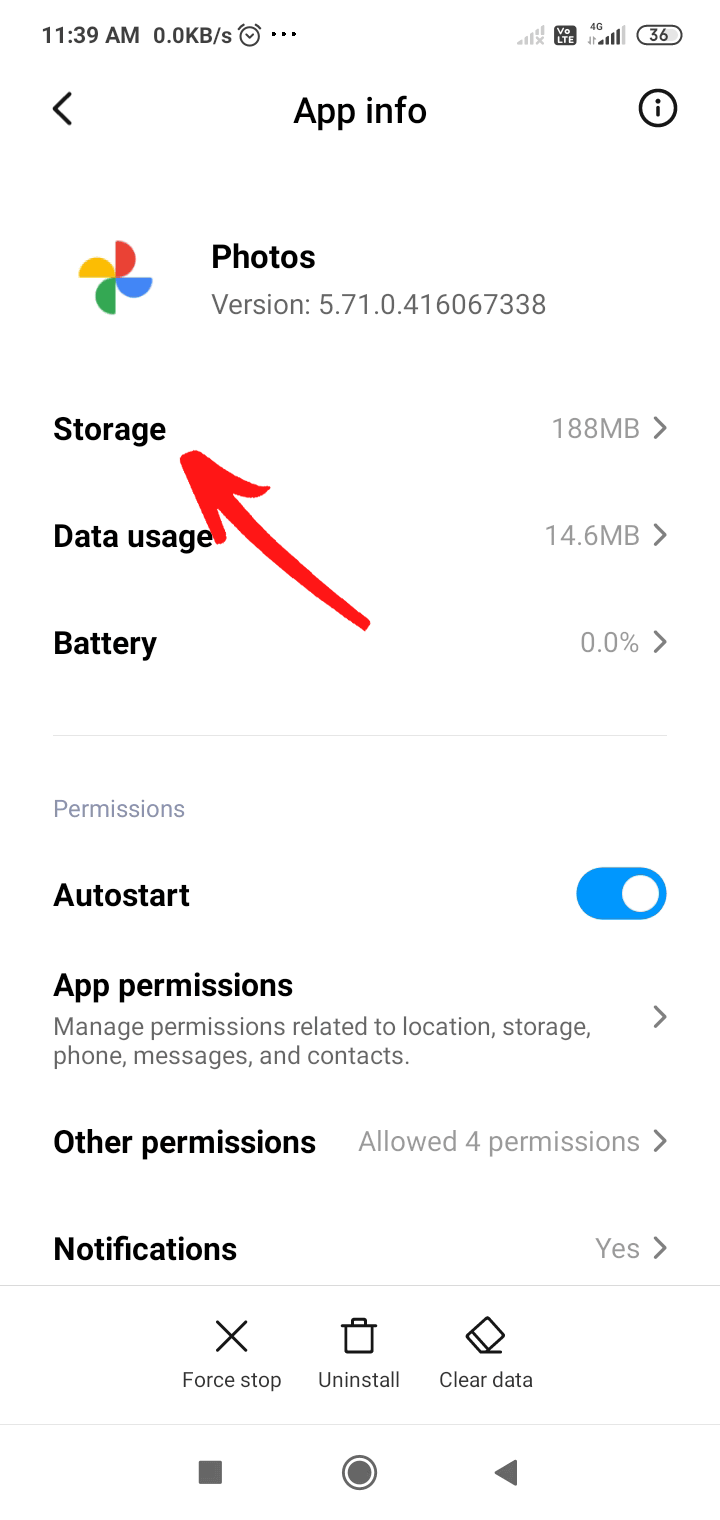
- Tocca Cancella cache .

Soluzione 6: aggiorna l’app
Come qualsiasi app Android, Google Foto richiede aggiornamenti frequenti per funzionare senza difetti. Tuttavia, se non hai aggiornato l’app, la possibilità di le foto di Google salvano sul dispositivo Mancante diventa prominente.
Pertanto, tieni traccia degli aggiornamenti dell’app controllando su Play Store. Se trovi un aggiornamento pertinente disponibile per Google Foto, non aspettare oltre e aggiornalo il prima possibile.
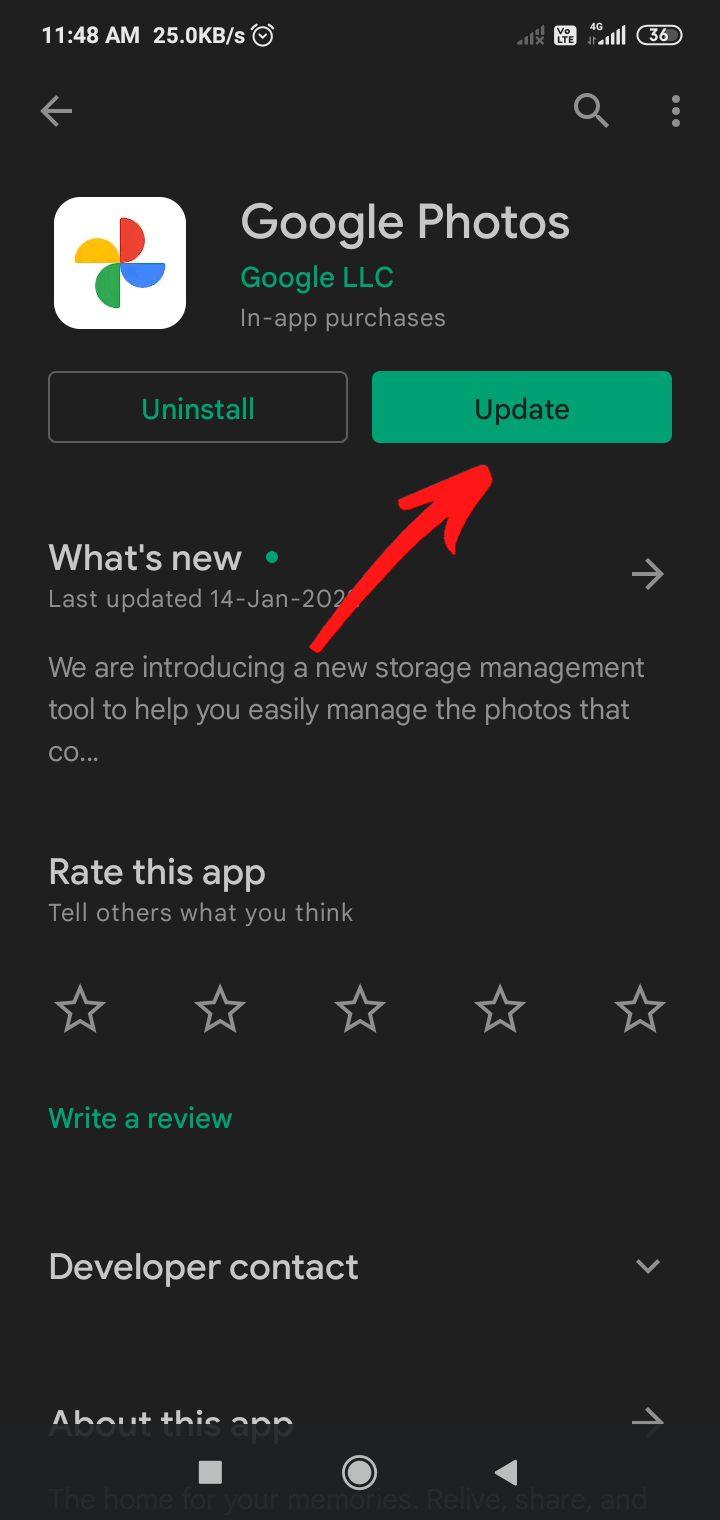
Soluzione 7: reinstallare l’app
Coloro che affrontano problemi anche dopo aver avuto un’app aggiornata potrebbero riconsiderare la reinstallazione dell’app. Per reinstallare, disinstalla l’app dal Play Store e installa di nuovo.
Soluzione 8: Scarica da album condivisi
È possibile scaricare una o più immagini tramite album condivisi. Per eseguire il passaggio, fai clic su Apri l’album condiviso che si trova sotto le schede Condivisione , scegli le foto e fai clic sull’icona di Scarica per avviare il processo.
Soluzione consigliata per risolvere i problemi delle app su Android
Se stai riscontrando problemi con le app installate sul tuo dispositivo Android e nessuna soluzione manuale ti sta aiutando a risolvere il problema, puoi provare Androide Riparazione Attrezzo.
Usando questo strumento puoi non solo risolvere i problemi dell’app ma molti altri problemi, come Android bloccato nel ciclo di avvio , le app continuano a bloccarsi , errore di schermata nera di morte , problema di batteria su Android , ecc.
Questa è una soluzione completa per molti errori e problemi Android. Quindi, vai avanti, scarica questo strumento e lascia che faccia il resto del lavoro. Per scoprire come funziona questo strumento, segui la guida per l’utente .

Note: Si consiglia di scaricare e utilizzare il software solo sul desktop o laptop. Il software non funziona sui telefoni cellulari.
Pensieri finali
Questi erano alcuni modi semplici ed efficaci che puoi utilizzare quando incontri Google Foto salvata sul dispositivo che non funziona nel tuo turno. Prova queste soluzioni passo dopo passo per risolvere questo semplice problema in pochissimo tempo.
Se hai altri problemi con il tuo telefono Android, faccelo sapere su Facebook o Twitter . Il nostro team ti aiuterà a risolvere il problema in tutti i modi possibili.
James Leak is a technology expert and lives in New York. Previously, he was working on Symbian OS and was trying to solve many issues related to it. From childhood, he was very much interested in technology field and loves to write blogs related to Android and other OS. So he maintained that and currently, James is working for it.androiddata-recovery.com where he contribute several articles about errors/issues or data loss situation related to Android. He keeps daily updates on news or rumors or what is happening in this new technology world. Apart from blogging, he loves to travel, play games and reading books.